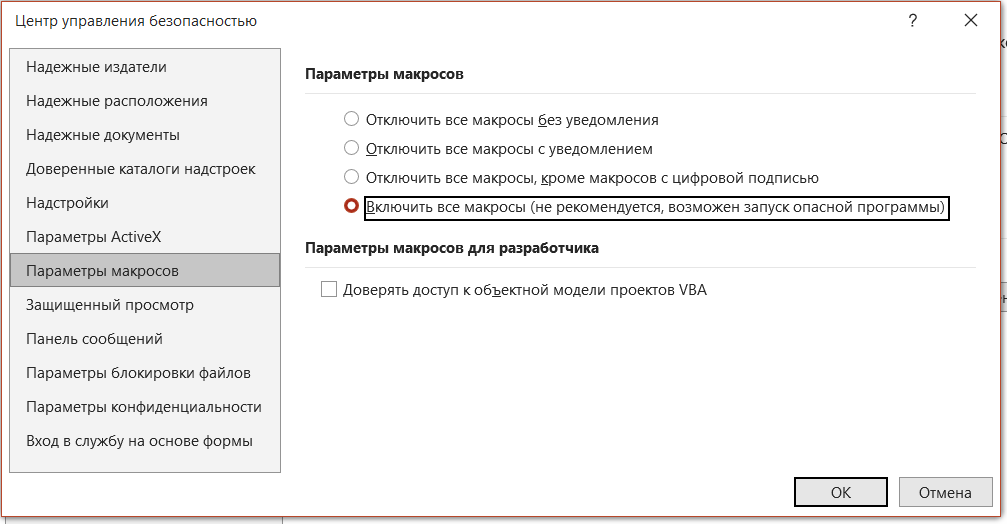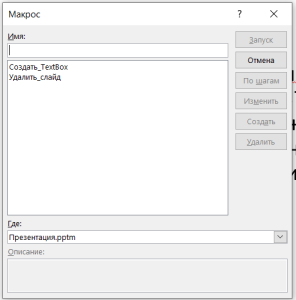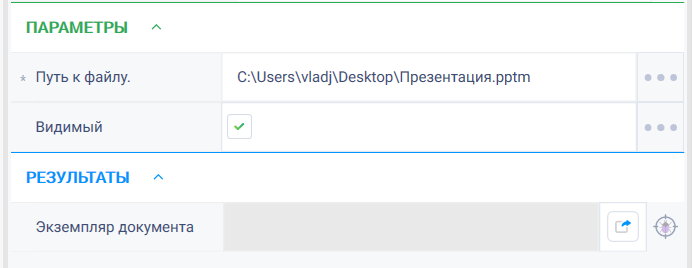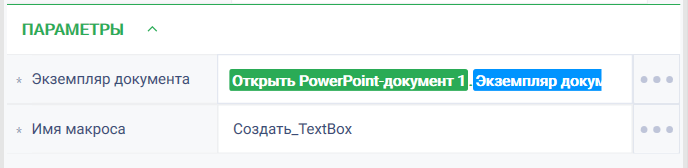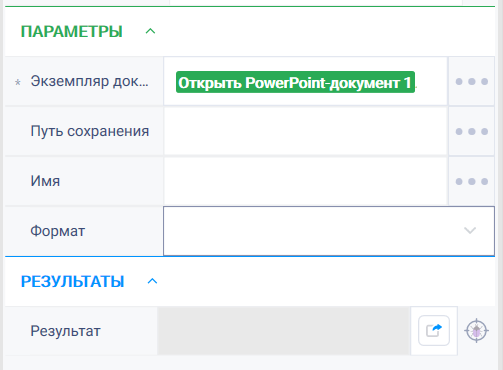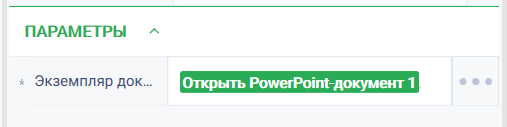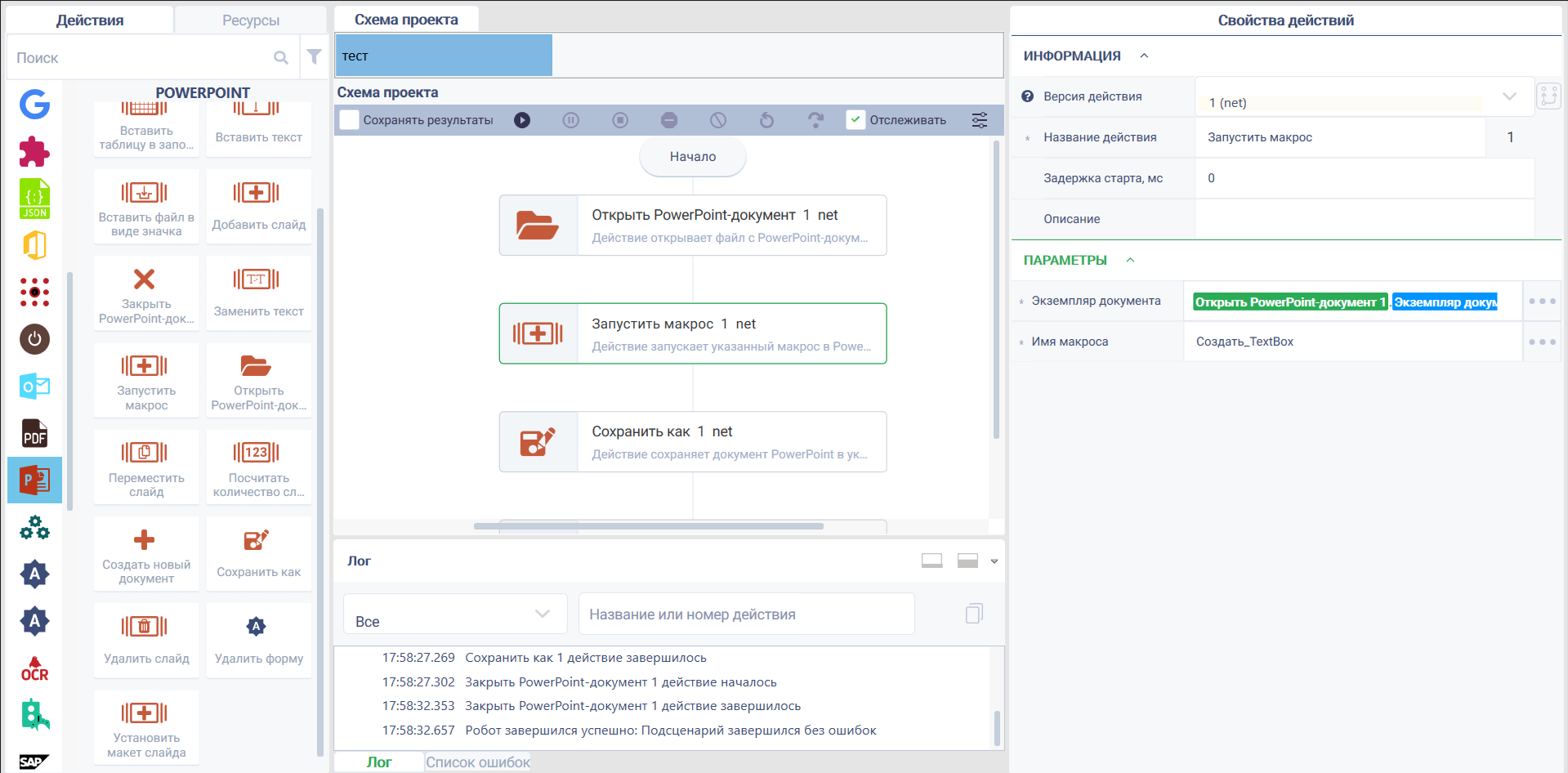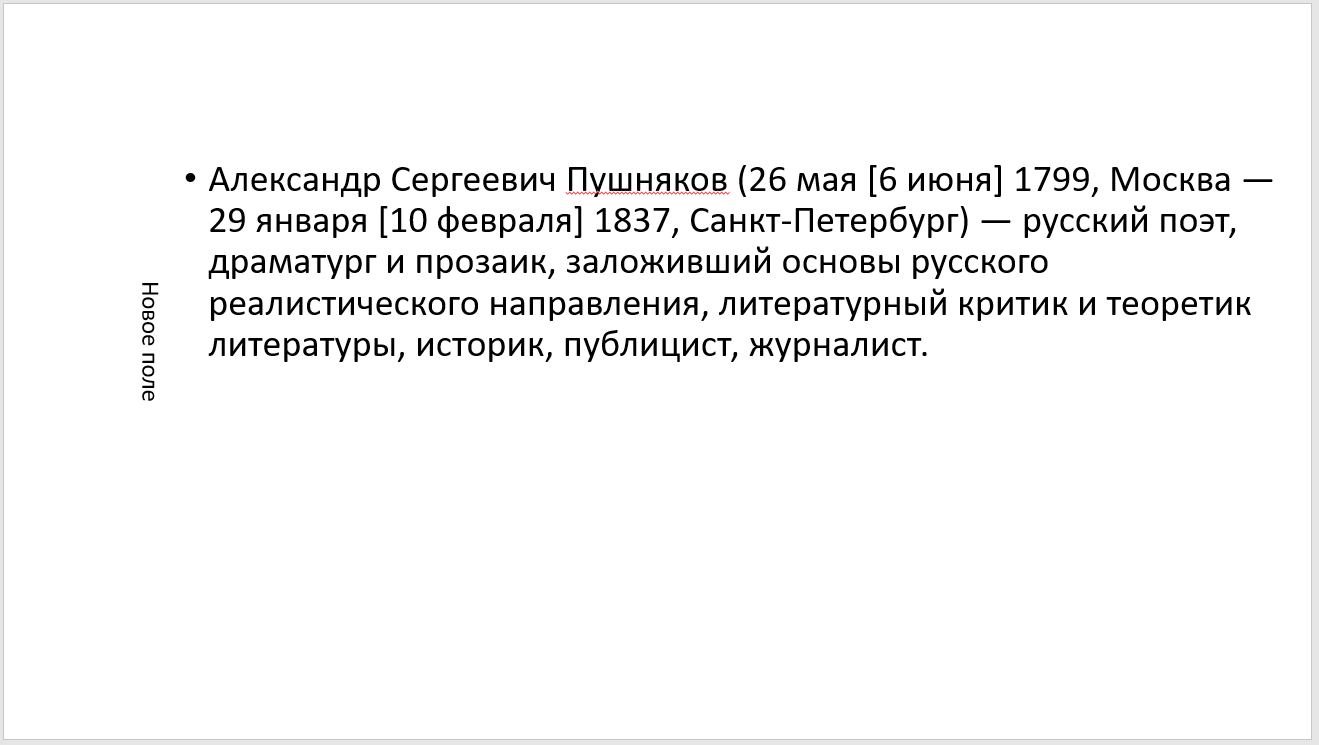История страницы
Запустить макрос
...
Версия 1 (Net)
Группа действий: PowerPoint
...
Описание
Действие запускает макрос в PowerPoint-документе.
Указывается PowerPoint-документ и имя макроса, который записан в документе.
Макрос — это набор команд и инструкций, группируемых вместе в виде единой команды для автоматического выполнения задачи в документе.
...
Иконка действия
Параметры и их настройки
Свойство | Описание | Тип | Пример заполнения | Обязательность заполнения поля |
Параметры | ||||
Экземпляр документа | Экземпляр PowerPoint-документа, в котором будет запущен макрос | |||
Robin.PowerPoint | Контекст PowerPoint-документа | Да | |
Имя макроса | Наименование макроса, который будет запущен в PowerPoint-документе |
Robin.String | Создать_TextBox | Да |
Особые условия
...
использования
Необходимо убедиться, что в PowerPoint-документе включены макросы. Для этого необходимо перейти в "Параметры"→"Центр управления безопасностью"→"Параметры макросов" и проверить нажатие "Включить все макросы":
Если имя макроса введено неверно, то робот возвращает ошибку.
Пример использования
Пример использования
Задача
Имеется Задача: имеется PowerPoint-документ. Необходимо запустить имеющийся макрос с именем "Создать_TextBox, который создаст новое текстовое поле на слайде.
Имеющиеся макросы в PowerPoint-документе:
Решение
Воспользоваться : воспользоваться действиями "Открыть PowerPointОткрыть PowerPoint-документ", "Запустить макрос", "Сохранить как", "Закрыть PowerPoint-документ".
Реализация
- Собрать схему робота, состоящую из действий:
...
-
- Настроить параметры действия Перетащить на рабочую область действие "Открыть PowerPoint-документ" и настроить его параметры:. В поле "Путь к файлу" указать путь к файлу PowerPoint-документа. В поле "Видимый" проставить чекбокс = true.
Перетащить на рабочую область действие "Заменить текст" и настроить его параметры: - Настроить параметры действия "Запустить макрос". В поле "Экземпляр документа" указать экземпляр открытого документа, в котором необходимо запустить макрос. В поле "Имя макроса" указать имя необходимого макроса.
- Настроить параметры действия "Сохранить как" и настроить его параметры: В
- . В поле "Экземпляр документа" указать экземпляр открытого документа, который нужно сохранить.
- Настроить параметры действия "Закрыть PowerPoint-документ" и настроить его параметры: В
- . В поле "Экземпляр документа" указать экземпляр открытого документа, который нужно закрыть.
Запустить робота по кнопке "Старт" в верхней панели.
Результат
...
Программный робот отработал успешно. Текс заменился на указанный.
Слайд PowerPoint-документа с новым текстовым полем:.